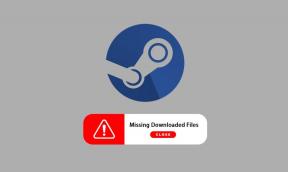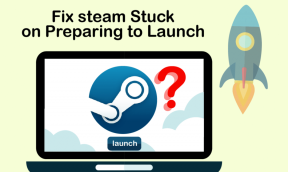10 parimat kajasaate näpunäidet ja nippe, mida peate teadma
Miscellanea / / November 29, 2021
Suurepärase helisüsteemi, suurepärase ekraani ja rohkete oskustega Amazon Echo Show saab hakkama uudiseid kuvada ja muud teavet nii lihtsalt, kui see suudab need teile ette lugeda. See on teistest suguvendadest pisut suurem, kuid positiivsest küljest saate vaadata kõiki oma lemmik Prime'i saated ilma telerit või sülearvutit sisse lülitamata.

Kuid see pole veel kõik, mida Amazon Echo Show pakub. Õigete seadetega on see kuvariga assistent võimeline palju enamaks.
Selles tänases postituses oleme loetlenud mõned parimad asjad, mida saate Amazon Echo Showga teha.
Samuti teemal Guiding Tech
1. Muutke oma kajasaade digitaalseks pildiraamiks
Jah, sa lugesid seda õigesti. Saate muuta oma Echo Show hõlpsasti digitaalseks pildiraamiks. See toimib fotode tõmbamisel teie Facebookist või Prime Photos'ist ja esitades neid slaidiesitlusena.

Lihtsalt veenduge, et ühendate oma Amazoni konto oma Prime Photosi või Facebooki kontoga.
Konto linkimiseks avage oma Alexa rakenduse sätted ja valige Seaded > Fotod ja puudutage linki minu konto.


Järgmisena avage oma Echo Show seadete menüü ja valige Avakuva > Taust ja puudutage fotoalbumite valimiseks Facebooki (või Amazon Prime'i).

Nüüd puudutage nuppu Kodu ja näete oma fotodest kena slaidiseanssi. Teise võimalusena võite slaidiseansi käivitamiseks öelda "Alexa, näita mulle minu fotosid".
Märge: selle funktsiooni toimimiseks tuleb Facebooki albumite privaatsus seada avalikkusele või sõpradele.
2. Staatilise tausta kuvamine
Kui soovite pigem oma kollektsioonist staatilist pilti vaiketapeet, võimaldab Echo Show seda teha. Taas vajate Alexa rakenduse abi.

Minge rakenduse juurde ja puudutage Devices> Echo & Alexa ning valige Echo Show. Järgmisena kerige alla ja valige Avakuva taust ning laadige üles oma valitud pilt.


3. Valige oma vaikebrauser
Echo Show ühendab kaks brauserit - Firefox ja Silk. Kui olete rohkem tunneb end Firefoxiga hästi, saate selle hõlpsalt oma vaikebrauseriks muuta.

Selleks avage Seadme valikud > Veebivalikud > Brauser ja tehke oma valik.
Samuti teemal Guiding Tech
4. Tõusev äratus
Kas teil on probleeme hommikul Alexa äratuse peale ärkamisega?

Kui jah, võiksite proovida Echo Show kasvavat äratuse funktsiooni. See säte võimaldab äratusel valjendada, nii et olete sunnitud voodist püsti tõusma.

Selle aktiveerimiseks avage Seaded > Helid ja lülitage sisse Tõuseva äratuse lüliti. Lihtne, vaata.
5. Siduge Bluetooth-seade
Echo Show hea asi on see, et see on Bluetoothiga lubatud. See tähendab, et saate kumbagi voogesitada muusikat seotud Bluetoothi kõlarist (või kõrvaklappidest) või siduda oma telefon sellele võrguühenduseta muusika voogesitamiseks. Mõlema maailma parim.
Avage Seaded > Bluetooth ja puudutage paari. Kõik seadmed kuvatakse ekraanil ja peate lihtsalt puudutama Pair.

Lahe näpunäide: Seadmete vahel vahetamiseks valige lihtsalt Bluetoothi menüüst kõlar.
6. Lapsi saama? Blokeeri videote häälotsing
Laste turvalisuse tagamine Internetis on oluline. Nutikate hääleassistentide puhul võib see aga olla problemaatiline stsenaarium, kuna peate päringu välja ütlema.
Õnneks on Echo Show'l paar vanemliku järelevalve seaded mis võimaldab teil sisu blokeerida või juurdepääsu piirata. Ühe jaoks saate keelata videote häälotsingu või aktiveerida valiku Video SafeSearch.

Kui esimene on üsna iseenesestmõistetav, siis viimane filtreerib täiskasvanutele mõeldud sisu kuvamise eest. Kõik need seaded on juurdepääsetavad menüüs Seaded > Piira juurdepääsu > Veebivideootsing.
7. Lülitage ekraan välja või hämardage ekraan
Kas teie Echo Show ekraan on liiga hele? Lihtne, vähendage heledust kiirseadete menüüst. Samal ajal saate aktiveerida ka kohanduva heleduse, et reguleerida heledust vastavalt ümbritsevale keskkonnale.

Kohanduva heleduse sätte leidmiseks avage Seaded > Ekraan.
Lisaks, kui soovite ekraani öösel välja lülitada, öelge lihtsalt. "Alexa, lülita ekraan välja" ja see kuuletub teie käsule.
Samuti teemal Guiding Tech
8. Vaadake oma lemmikvideoid
Echo Show toetab nii YouTube'i kui ka Amazon Prime'i. Saate oma valitud video käivitada häälkäskluste abil. Minu isikliku arvamuse kohaselt on videote esitamine otse Amazon Prime'is palju lihtsam kui YouTube'is, kuna seal pole dubleerivaid videoid.
YouTube'i puhul avan tavaliselt selle siidibrauseri kaudu (Alexa, ava YouTube) ja seejärel otsin seda, kuigi see rikub hääleassistendi eesmärki.

Väga levinud terminite jaoks, nagu filmitreilerid, piisab aga lihtsast häälkäsklusest.
"Alexa, mängi Avengers Endgame treiler."
Kas sa teadsid: saate helitugevust tõsta, öeldes: "Alexa, volume to 7, or 8 or 9".
9. Järeltegevuse lubamine
Minusugustele inimestele, kes armastavad küsimuste ja päringute kordamist, on jälgimisrežiim üks ideaalseid seadeid. Nagu võisite järeldada, võimaldab see seade korrata järelküsimusi ilma äratussõna ütlemata.
Kui see on sisse lülitatud, jääb Echo Show sinine märgutuli põlema veel paariks sekundiks, et saaksite teada, et daam on aktiivne ja kuulab teie käske.


Selle lubamiseks avage oma telefonis Alexa rakendus ja minge jaotisse Seade. Valige loendist Echo Show, puudutage valikut Järeltegevus ja lülitage lüliti sisse.
10. Ajasta DND
Jah, sa lugesid seda õigesti. Teie Echo Show võimaldab nüüd ajastada DND ajastusi. Nii et kui te ei soovi uute oskuste kohta märguandeid või soovite teatud ajaks kõned ja sõnumid blokeerida, saate seda teha.
DND aktiveerimiseks avage DND seaded, lülitage lüliti asendisse Ajastatud ja sisestage algus- ja lõpuaeg.

Pro näpunäide: kui te ei ole kaameraga rahul, keelake see menüüs Seaded > Seade.
Kasutage oma digitaalassistendist maksimumi
Viimaseks, kuid mitte vähem tähtsaks, ärge unustage kontrollida Alexa ühilduvust nutika kodu vidinaid nagu Yeelight Smart LED-pirn, et seadet parimal võimalikul viisil kasutada. Samal ajal seadke a teie valitud muusikapleier (Seaded > Muusika Alexa rakenduses), et kuulata oma lemmiklugusid sujuvalt.
Osta.
Järgmine: kas olete testinud Alexa kõne ja sisselogimisfunktsiooni? Lugege järgmist postitust, et mõista erinevust ja millist neist peaksite kasutama.